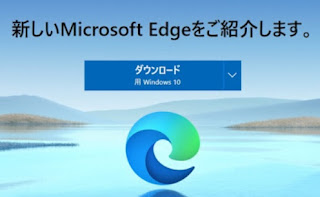インテルグラフィックスが消えた
デバイスが認識されない不具合で BIOS の設定画面で一度インテルグラフィックスを優先使用として認識させデフォルトに戻すことで解決しました。
概定のアプリのリセットと変更
jar ファイルがインターネットエクスプローラーのアイコンに変わってしまって使用できなくなったので使用するプログラムをリセットしました。
Edge が重すぎて使い物にならない時の対処法
色々と試してみるよりも 2020/1/15 にリリースされた新しい Microsoft Edge を使用するだけで軽くなります。
Google 検索を使いこなす
最新の情報を書き込みサイトなどから見つけ出す方法です。検索上位のサイトは、レアな情報がないと考えます。
音が出ない スピーカーのアイコンに X
Windows のアップデートの失敗が原因のようです。「個人用ファイルを保持する」初期化で解決、ただアップデートの失敗は、完全な初期化が必要です。
スタートアップへの登録 削除
使用しないアプリは、スタートアップに登録から削除しておくとパソコンの負荷が軽減できます。またアプリを登録することで常駐させることができます。
じゃまにならない無料時計
全画面での動画鑑賞や作業などで役に立ちます。TVClock はテレビ画面の時計のような表示で邪魔にならないのでお勧めです。
Pauseキーで画面を固定 最前線でポーズ
作業中にウィンドウを沢山開きがちです。そんな時に一つのキーを押すだけでウィンドウを常に最前面で表示することができます。
ノートパソコンのディスプレイが逝ってしまった、今更ながらスクリーンセーバー
調子が悪いディスプレイですが24時間つけていることで安定してくれましたのでスクリーンセーバーを使用してみました。
ハードディスクの共有、データの共有
同一 Wi-Fi 内のパソコンにアクセスできるようにしてファイルの共有、書き換えを可能にすると便利になります。
Windows10 壊れたレジストリ(registry)の削除
壊れたレジストリなのか不要になったレジストリなのかは不明ですが、CCleaner Flee を使用して簡単に削除できます。
エラーログ DistributedCOM 10016
イベントログに大量に表示されていましたが、Microsoft 公式サイトで「無視しても問題ありません。」となっております。
不安定な Windows 簡単に修復する方法
コマンドプロンプトで「DISM.exe /Online /Cleanup-image /Restorehealth」を実行、オンラインで Windows の自動修復、実際の効果は・・・
メールアプリで全てのメールを一括管理
Windows の標準機能で複数のメールの管理が楽になります。とても便利になりますが、実際には使用していません。なぜだろ?
ホームネットワーク上のPCのフォルダを共有をする、共有できない
色々と試してみましたが原因は、Windows のアップデートのようです。フォルダの共有は、セキュリティー強化が必要なので更新ファイルの適応は重要です。
Windows10 自動更新の停止
Windows のアップデートが原因でシステムが不安定に初期化する羽目になりました。自動更新の停止は絶対に避けられないのが Windows10 なのです。
ノートパソコン特有のタッチパットデバイスの不具合、電力制御の不具合から起こる電力の遮断でブルースクリーンが発生。持病です。
ドライバーの署名の強制を無効にすることで、プリンターのドライバーがインストールできました。
これはよくあります。長時間使用した電子機器は帯電してしまいます。保護機能として電源が入らなくなります。そんな時は放置プレイです。
世の中は進化しています。その進化の影には不具合を起こしている人もいます。大袈裟ですがネットワークアダプターのドライバの更新で解決。
Win7と10は、フォントの形式が違い、Windows の ClearType テキストの調整がされていないのでフォントが見にくい。